Cómo configurar y usar "No molestar" en Discord
Publicado: 2022-08-28¿No sabes cómo detener el flujo interminable de notificaciones de Discord? Estamos aquí para ayudar. Este tutorial le mostrará cómo configurar y usar No molestar (DND) en Discord.

Por qué necesitas DND en Discord
Discord es una aplicación diseñada para que los jugadores tengan chats de voz grupales mientras juegan. Cada servidor Discord tiene varios miembros y muchos grupos dentro del propio servidor. Si sigues a un montón de streamers y videojuegos diferentes, probablemente también seas miembro de todos sus servidores de Discord.
No solo recibe notificaciones de los grupos de Discord, sino que también recibe alertas de mensajes directos de personas e incluso pings de bots en el servicio. Esto significa que podría recibir cientos de pings cada minuto, lo que puede ser muy problemático.
Es por eso que querrías configurar DND en Discord. Aquí encontrará todo lo que necesita saber sobre cómo reducir la cantidad de notificaciones de escritorio que recibe en Discord y también la ráfaga de alertas en dispositivos móviles.
Cómo habilitar el modo No molestar en las aplicaciones de escritorio de Discord
La aplicación de escritorio Discord es idéntica en Microsoft Windows, macOS de Apple y Linux. Le mostraremos varias formas de reducir la cantidad de notificaciones en Discord.
El método más fácil es habilitar el estado No molestar en la aplicación Discord. Abra Discord en su computadora e inicie sesión en su cuenta. Haga clic en su foto de perfil en la esquina inferior izquierda de la ventana de Discord junto al nombre de usuario de su cuenta de Discord.
De manera predeterminada, su estado de Discord será "En línea" (cuando esté activo) o "Inactivo" (cuando haya estado fuera de la aplicación por un tiempo). Puede seleccionar No molestar aquí para silenciar todas las notificaciones de escritorio en Discord. Discord silenciará estas notificaciones hasta que cambies tu estado manualmente.
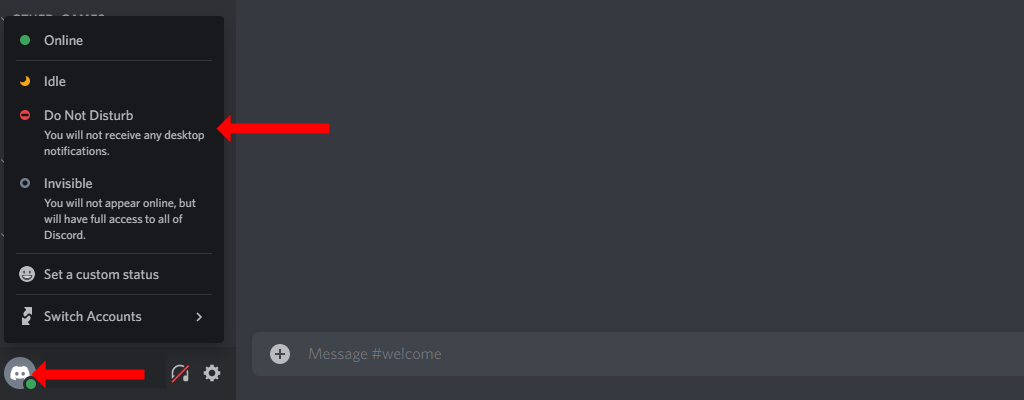
Tenga en cuenta que elegir los modos de estado Invisible o Inactivo no silenciará las notificaciones en Discord.
Si el estado de usuario estándar de No molestar es demasiado sencillo para usted, puede agregarle algo de sabor configurando un estado personalizado en Discord. Para hacer esto, haga clic en su foto de perfil en la esquina inferior izquierda de la ventana de Discord. Luego, seleccione Establecer un estado personalizado .
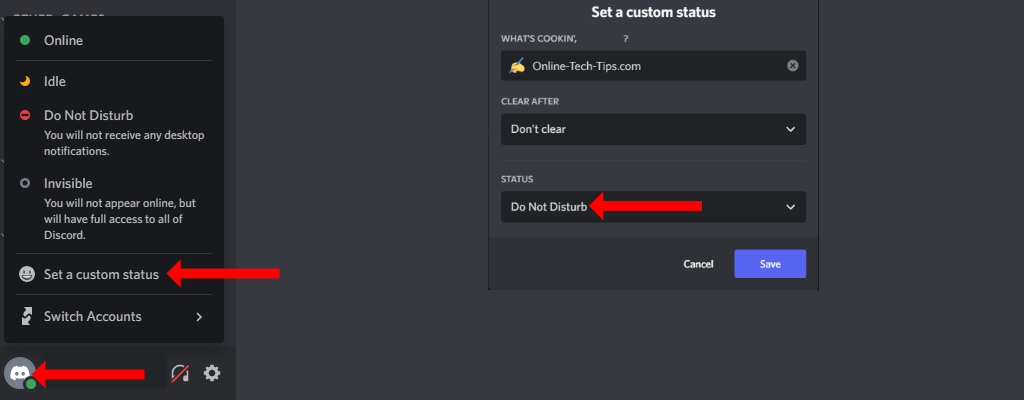
Esto abrirá una ventana emergente, donde Discord le permite establecer un estado de su elección. Elija lo que quiera en las dos primeras opciones, que incluyen un emoji de su elección, algo de texto y cuándo desea borrar su estado personalizado. Luego, en la tercera opción ( Estado ), seleccione No molestar en el menú desplegable. Haz clic en Guardar cuando hayas terminado.
Así es como puede usar la función de estado establecido de Discord para crear un estado DND personalizado para usted. Esta funcionalidad tiene exactamente el mismo efecto que el estado estándar de No molestar: todas las notificaciones de escritorio (incluidos los mensajes de texto y los canales de voz) se silenciarán en Discord.
Aún puede silenciar rápidamente las notificaciones de escritorio si no desea cambiar su estado en línea en Discord. Para hacer esto, haga clic en el ícono de ajustes en la esquina inferior izquierda de la ventana de Discord. Esto aparecerá a la derecha de tu nombre de usuario y abrirá la configuración de Discord.
En la barra lateral izquierda, seleccione Notificaciones , que se encuentra en Configuración de la aplicación. Deshabilite Habilitar notificaciones de escritorio . Esto detendrá todas las notificaciones de Discord en su computadora.

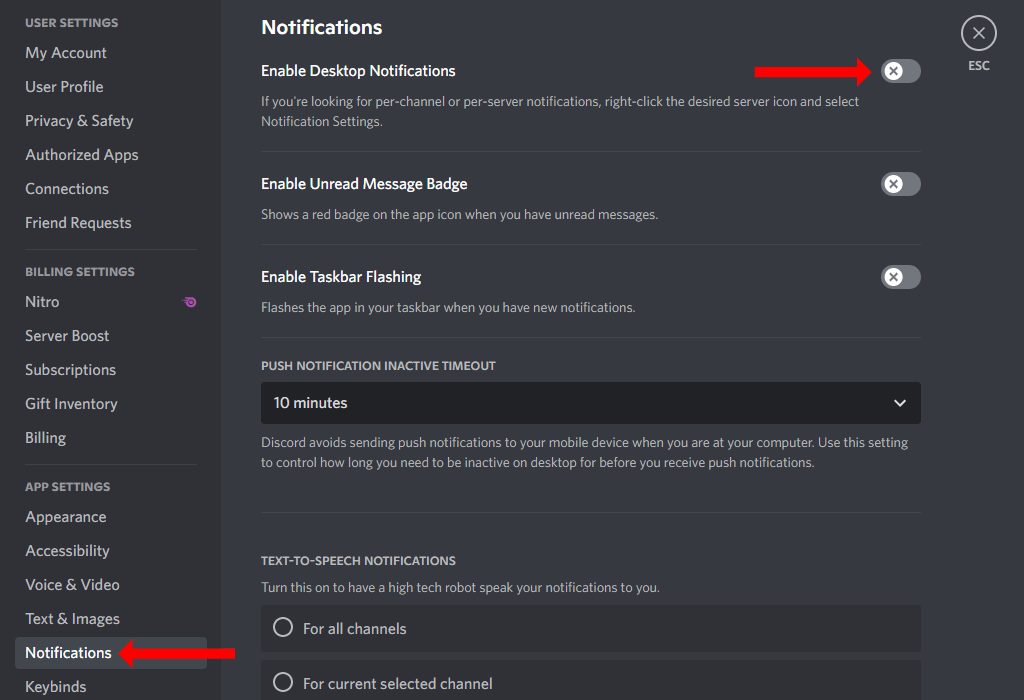
Cómo habilitar No molestar para servidores de discordia específicos
Si no desea deshabilitar todas las notificaciones de escritorio, sino solo aquellas para servidores específicos, hay una manera de hacerlo fácilmente. En las aplicaciones de escritorio de Discord, haga clic con el botón derecho en el icono de cualquier servidor (los verá en el panel izquierdo de la aplicación) y seleccione Silenciar servidor . Luego, elija la duración por la que desea silenciarlo, y Discord pausará todas las notificaciones de ese servidor en consecuencia.
También puede cambiar la configuración de notificación para cada servidor Discord de manera similar. Haga clic con el botón derecho en el icono del servidor y seleccione Configuración de notificaciones . Aquí puede seleccionar qué tipo de notificaciones le gustaría recibir e incluso deshabilitar las notificaciones móviles para servidores específicos.
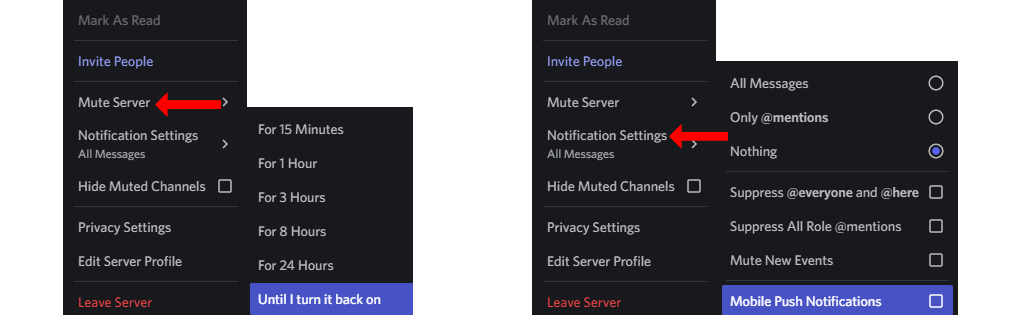
Cómo habilitar No molestar en las aplicaciones móviles de Discord
Si está utilizando Discord en iOS o Android, aún puede habilitar No molestar fácilmente. Abra Discord en su iPhone o su teléfono Android. Si ve mensajes de texto, puede deslizar hacia la derecha para revelar la lista de servidores y canales.
Ahora toque el ícono de perfil en la esquina inferior derecha y toque Establecer estado . Seleccione No molestar para habilitar DND en Discord móvil.
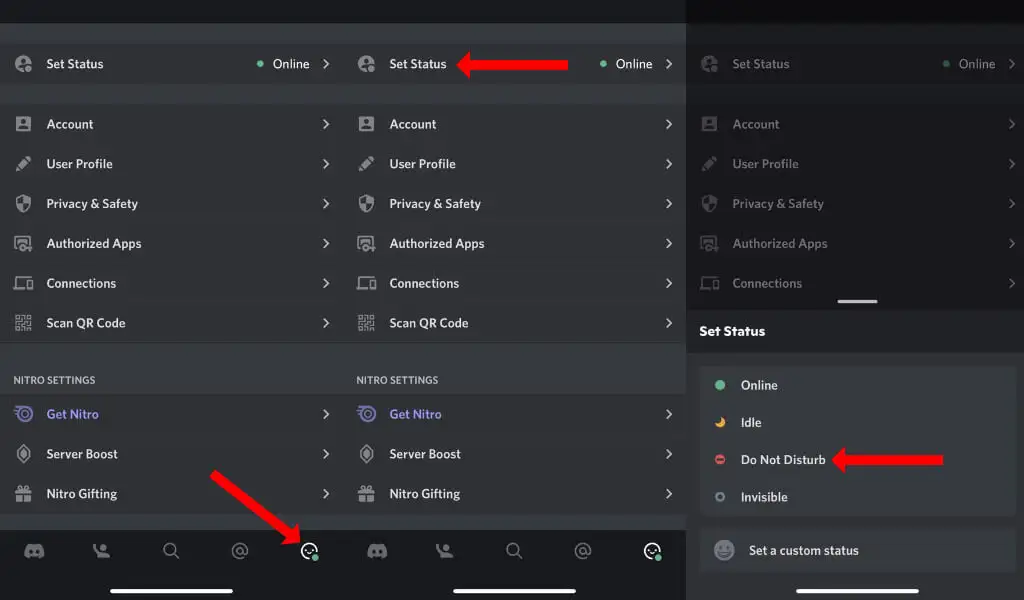
Esta característica no funciona tan bien en Discord móvil como en sus aplicaciones de escritorio. Eso es porque No molestar es un estado activo en Discord. Cuando Discord detecta que está desconectado, el estado de No molestar se anula y puede comenzar a recibir notificaciones nuevamente.
Para evitar este problema, es mejor silenciar los servidores y cambiar la configuración de notificaciones para cada servidor. En Discord para iPhone y Android, puede hacer esto tocando el icono de Discord en la esquina inferior izquierda de la pantalla. Esto revelará todos los servidores en su cuenta de Discord.
Toca y mantén presionado el ícono de cualquier servidor de Discord y selecciona Notificaciones . Puedes seleccionar Silenciar [NOMBRE DEL SERVIDOR] para deshabilitar las notificaciones de ese servidor.
Alternativamente, puede habilitar No molestar para su teléfono inteligente o deshabilitar las notificaciones de Discord por completo. Por ejemplo, en un iPhone puede deshabilitar las notificaciones de Discord yendo a Configuración > Notificaciones > Discord . Ahora desactive Permitir notificaciones .
En Android, puede ir a Configuración > Aplicaciones y notificaciones > Ver todas las aplicaciones > Discord > Notificaciones . Ahora puede deshabilitar Todas las notificaciones de discordia para silenciar las alertas de la aplicación. Vale la pena señalar que estos pasos pueden variar según la versión y el tipo de Android que esté ejecutando su teléfono inteligente.
Disfruta de la paz
Una vez que reduce la sobrecarga de notificaciones de Discord, la aplicación se vuelve mucho más útil. No tienes que sentirte acosado por alertas inútiles y finalmente puedes concentrarte en los grupos que más te importan.
Con los problemas de notificación de Discord solucionados, debe consultar cómo crear un estado de Discord personalizado con YouTube, Twitch y más. No olvides aprovechar al máximo la superposición en el juego de Discord también.
